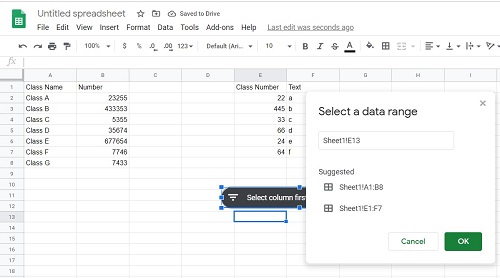Что такое зеленая линия в Google Таблицах?
Если вы используете Google Таблицы для просмотра листов, созданных другими людьми, есть вероятность, что вы встретите на листе зеленую линию. Если вам интересно, что это за строка и почему вы не можете удалить ее, что бы вы ни делали, не волнуйтесь.
В этой статье мы объясним, что такое зеленая линия в Google Таблицах и что с этим можно сделать.
Программы для Windows, мобильные приложения, игры - ВСЁ БЕСПЛАТНО, в нашем закрытом телеграмм канале - Подписывайтесь:)
Что такое зеленая линия?
По сути, если вы видите зеленую линию на своих листах, это означает, что вы достигли конца диапазона фильтра. Когда кто-то создает фильтр и выбирает определенный диапазон вместо всего листа, он отмечает этот диапазон зелеными линиями. На любые данные внутри строк будут влиять любые примененные вами фильтры. Те, кто снаружи, не будут.
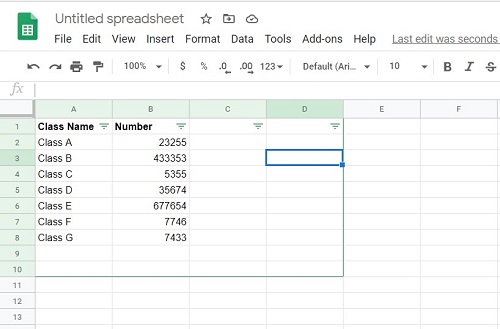
Как я могу удалить его?
Если вы хотите убрать зеленую линию, вам просто нужно снять фильтр. Для этого выполните следующие действия:
- Выберите диапазон, к которому применяется фильтр. Вы можете либо щелкнуть и перетащить, чтобы выбрать диапазон, либо выбрать весь лист. Чтобы выделить весь лист, щелкните пустое место над строкой 1 и слева от столбца A.
- Нажмите «Данные», затем выберите «Отключить фильтр». Это приведет к удалению фильтра и всех зеленых линий.

Что делать, если я хочу фильтровать элементы за пределами линии?
Для этого вам придется сначала удалить фильтр, а затем повторно применить его ко всему листу. Вы не можете создать более одного фильтра на листе. Если вы хотите отфильтровать два набора данных, вам придется скопировать другой набор данных на другой лист и применить там отдельный фильтр.
Чтобы применить фильтр ко всему листу, используйте приведенные выше инструкции: сначала удалите фильтр, а затем выберите весь лист. Затем нажмите «Данные», затем нажмите «Создать фильтр».
Могу ли я удалить зеленую линию, не снимая фильтры?
Фильтры можно применять даже без зеленых линий, используя так называемый срез. Это новая опция в Google Таблицах, которая позволяет вам выбирать отдельные столбцы для применения фильтров. Поскольку диапазон фильтров среза — это именно этот столбец, он не помечает лист зеленой линией.
Программы для Windows, мобильные приложения, игры - ВСЁ БЕСПЛАТНО, в нашем закрытом телеграмм канале - Подписывайтесь:)
Преимущество слайсера в том, что вы можете выбрать, по каким столбцам будет осуществляться фильтрация. Пустые столбцы не будут иметь стрелку фильтрации, как обычно, если только вы этого не захотите.
Чтобы применить срез к столбцу, выполните следующие действия:
- Нажмите «Данные», затем выберите и нажмите «Срез».
- Вам будет предложено ввести диапазон данных. Google Таблицы обычно обнаруживают любые существующие диапазоны, которые вы можете использовать. Если вы не нашли то, что хотите использовать, вы можете ввести это вручную.

- После установки диапазона данных вы можете выбрать, какой столбец в наборе данных будет фильтроваться. Если вы хотите использовать более одного слайсера, снова нажмите «Данные и слайсер».

- Вы можете редактировать любые существующие срезы, щелкнув тот, который вы хотите отредактировать, а затем щелкнув три точки, которые появятся с правой стороны слайсера. Откроется меню, которое позволит вам редактировать, копировать или удалять слайсер.
- Удаление существующего слайсера можно выполнить с помощью меню, как указано выше, или просто щелкнув его и нажав клавишу Backspace.
Как видите, к листу были применены фильтры без необходимости применения диапазона зеленой линии.
Служение полезной цели
Зеленая линия, хотя и сбивает с толку тех, кто с ней не знаком, в Google Sheets действительно служит полезной цели. Знание того, что он делает и как его можно удалить или настроить, является полезной информацией.
Вы когда-нибудь сталкивались или задавались вопросом, что такое зеленая линия в Google Таблицах? Поделитесь своими мыслями в разделе комментариев ниже.